[Python] 将视频转成ASCII符号形式、生成GIF图片
| 一、简要说明 |
- 简述:本文主要展示将视频转成ASCII符号形式展示出来,带音频。
- 运行环境:Win10/Python3.5。
- 主要模块: PIL、numpy、shutil。
- 注意点:ffmpeg.exe(视频处理) 可以自行网上下载。
- 本文主要参考:Python将视频转换为全字符视频(含音频)
| 二、简单分析 |
在网上看到转成字符形式的视频,感觉挺有趣的,于是查阅相关资料,开始实现一下。基本思路:主要使用 ffmpeg 对进行视频操作,然后使用 PIL 对图片进行缩小、灰度和转码的处理。流程如下:
1. 创建临时路径。
2. 将视频按帧分割成图片存入临时目录。
3. 遍历将图片缩放、转成灰度,再转成ASCII形式的图片。
4. 将ASCII形式的图片合成视频。
5. 获取源文件的音频文件。
6. 合并视频和音频文件。
再来看看效果图:

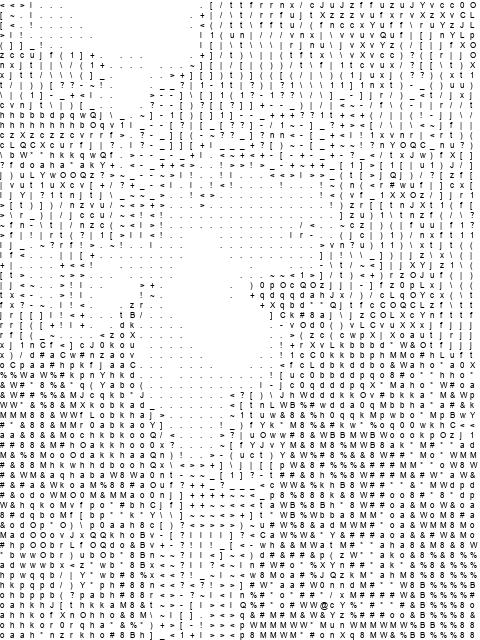

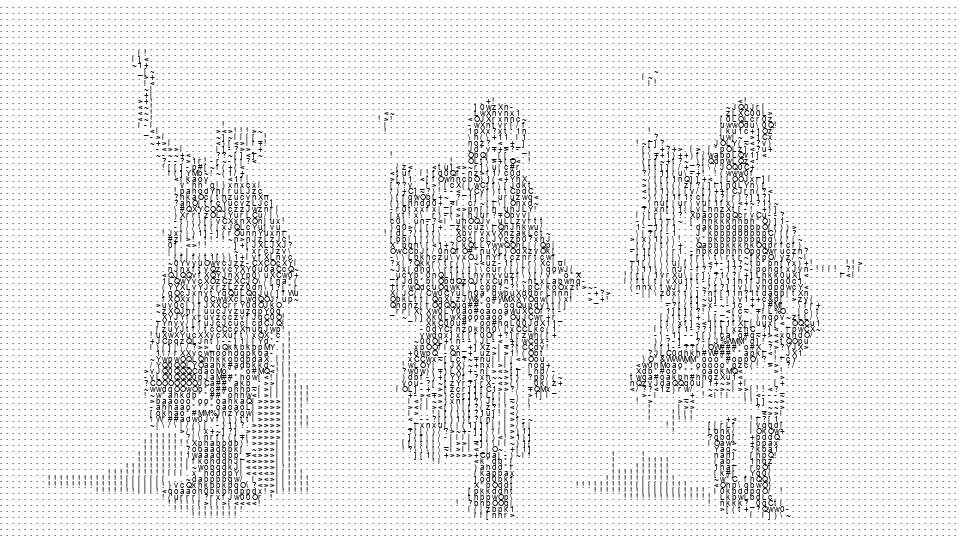
| 三、开发流程 |
3.1、创建目录,存储图片的临时路径
# [1]、创建存储临时图片的路径
def createpath(self):
print("-" * 30)
print("[1/6]正在创建临时路径...")
print("-" * 30 + '\r\n')
# 源视频文件的图片路径
if not os.path.exists(self.pic_path):
os.makedirs(self.pic_path)
else:
# 清空在创建
shutil.rmtree(self.pic_path)
os.makedirs(self.pic_path)
# 转换之后的图片路径
if not os.path.exists(self.ascii_path):
os.makedirs(self.ascii_path)
else:
# 清空再创建
shutil.rmtree(self.ascii_path)
os.makedirs(self.ascii_path)
# 存储输出文件的目录
if not os.path.exists(self.outpath):
os.makedirs(self.outpath)
以上代码主要创建源视频切割图片存储路径、转码后图片存储路径和输出文件的存储路径,图片的存储路径为 临时路径 ,每次执行前会先清空之前的文件,请注意。
3.2、将视频分割成图片
# [2]、将视频分割成图片
def video2pic(self):
print("-" * 30)
print("[2/6]正在切割原始视频为图片...")
print("-" * 30 + '\r\n')
# 使用ffmpeg切割图片,命令行如下
cmd = 'ffmpeg -i {0} -r 24 {1}/%06d.jpeg'.format(self.filename, self.pic_path)
# 执行命令
os.system(cmd)
cmd:ffmpeg -i [输入文件名] -r [fps,帧率] [分割图存储路径]
这里就比较简单,使用 ffmpeg 将视频分割成图片并按照相应个数存储在临时路径即可。查阅ffmpeg命令行说明
3.3、将视频分割成图片
# [3]、将图片缩放、转成ascii形式
def pic2ascii(self):
print("-" * 30)
print("[3/6]正在处理分析图片,转成ascii形式...")
print("-" * 30 + '\r\n')
# 读取原始图片目录
pic_list = sorted(os.listdir(self.pic_path))
total_len = len(pic_list)
count = 1
# 遍历每张图片
for pic in pic_list:
# 图片完整路径
imgpath = os.path.join(self.pic_path, pic)
# 1、缩小图片,转成灰度模式,存入数组
origin_img = Image.open(imgpath)
# 缩小之后宽高
resize_width = int(origin_img.size[0] / self.resize_times)
resize_height = int(origin_img.size[1] / self.resize_times)
resize_img = origin_img.resize((resize_width, resize_height), Image.ANTIALIAS).convert("L")
img_arr = np.array(resize_img)
# 2、新建空白图片(灰度模式、与原始图片等宽高)
new_img = Image.new("L", origin_img.size, 255)
draw_obj = ImageDraw.Draw(new_img)
font = ImageFont.truetype("arial.ttf", 8)
# 3、将每个字符绘制在一定的区域内
for i in range(resize_height):
for j in range(resize_width):
x, y = j*self.resize_times, i*self.resize_times
index = int(img_arr[i][j]/4)
draw_obj.text((x, y), self.ascii_char[index], font=font, fill=0)
# 4、保存字符图片
new_img.save(os.path.join('temp_ascii', pic), "JPEG")
print("已生成ascii图(%d/%d)" % (count, total_len))
count += 1
这一步是重点,在遍历获取源图片目录列表之后,就可以分步进行操作了:
- 缩小图片、转成灰度模式,存入数组。
- 新建空白图片(灰度模式、与原始图片等宽高)。
- 将每个字符绘制在一定的区域内。
- 保存字符图片。
下面就是替换的字符:
self.ascii_char = list("$@B%8&WM#*oahkbdpqwO0QLCJYXzcvunxrjft/\|()1[]?-_+~<>i!......... ")
3.4、将ascii形式的图片合成视频
# [4]、合成视频
def ascii2video(self):
print("-" * 30)
print("[4/6]正在合成视频...")
print("-" * 30 + '\r\n')
# 输出视频保存路径
savepath = os.path.join(self.outpath, self.outname)
cmd = 'ffmpeg -threads 2 -start_number 000001 -r 24 -i {0}/%06d.jpeg -vcodec mpeg4 {1}'.format(self.ascii_path, savepath)
os.system(cmd)
遍历转码的图片,合成视频。
cmd:ffmpeg -threads 2 -start_number [开始图片编号] -r [帧率,fps] -i [图片路径] -vcodec [指定解码器] [输出文件名]
3.5、获取音频mp3文件
# [5]、获取原始视频的mp3文件
def video2mp3(self):
print("-" * 30)
print("[5/6]正在分离音频文件...")
print("-" * 30 + '\r\n')
# mp3名字和保存路径
name = self.filename.split('.')[0] + '.mp3'
savepath = os.path.join(self.outpath, name)
cmd = 'ffmpeg -i {0} -f mp3 {1}'.format(self.filename, savepath)
os.system(cmd)
cmd:ffmpeg -i [输入视频文件名] -f mp3 [输出的mp3文件名]
3.5、合并视频和音频文件
# [6]、将视频和音频合并
def mp4andmp3(self):
print("-"*30)
print("[6/6]正在合并视频和音频...")
print("-" * 30 + '\r\n')
cmd = 'ffmpeg -i {0} -i {1} -strict -2 -f mp4 {2}'.format(self.mp4filename, self.mp3ilename, self.mergefilename)
os.system(cmd)
上面代码就是将视频和音频进行合并,转成全符号的视频也不会丢失音频。
cmd :ffmpeg -i [视频文件名] -i [音频文件名] -strict -2 -f mp4 [合并后的文件名]
| 四、生成GIF动图 |
# -*- coding:utf-8 -*-
import imageio
import os
# 图片路径
pic_path = "temp_pic"
# 输出文件名
outname = "jljt.gif"
# 越过的图片数
skip_num = 10
pic_list = sorted(os.listdir(pic_path))
frames = []
total_len = len(pic_list)
# 遍历、读取图片,这里的
for i in range(0, total_len, skip_num):
path = os.path.join(pic_path, pic_list[i])
frames.append(imageio.imread(path))
# 生成GIF图片
imageio.mimsave(outname, frames, "GIF", duration=0.1)
print("生成完成")
上面主要实现:将分割出来的图片,合成一张GIF动图,通过设置越过的图片数,可以减小容量,但是会加速动画效果,上面的效果图,就是通过这里生成的。
| 五、附录 |
*转发需注明出处
# -*- coding:utf-8 -*-
from PIL import Image, ImageDraw, ImageFont
import numpy as np
import os
import sys
import shutil
class Video2Ascii:
def __init__(self, filename):
# 执行前的一些判断
if not os.path.isfile(filename):
print("源文件找不到,或者不存在!")
exit()
temp_arr = filename.split('.')
# 字符列表,从左至右逐渐变得稀疏,对应着颜色由深到浅
self.ascii_char = list("$@B%8&WM#*oahkbdpqwO0QLCJYXzcvunxrjft/\|()1[]?-_+~<>i!......... ")
# 传入视频文件名
self.filename = filename
# 输出视频文件名
self.outname = temp_arr[0] + "_out." + temp_arr[1]
# 存储图片的临时路径、输出路径
self.pic_path = 'temp_pic'
self.ascii_path = 'temp_ascii'
self.outpath = 'temp_out'
# 设置图片缩小的倍数
self.resize_times = 6
# 设置输出文件的名字,声音文件以及带声音的输出文件
self.mp3ilename = os.path.join(self.outpath, temp_arr[0] + '.mp3')
self.mp4filename = os.path.join(self.outpath, self.outname)
# 合并输出的视频文件
self.mergefilename = os.path.join(self.outpath, temp_arr[0] + '_voice.' + temp_arr[1])
# [1]、创建存储临时图片的路径
def createpath(self):
print("-" * 30)
print("[1/6]正在创建临时路径...")
print("-" * 30 + '\r\n')
# 源视频文件的图片路径
if not os.path.exists(self.pic_path):
os.makedirs(self.pic_path)
else:
# 清空在创建
shutil.rmtree(self.pic_path)
os.makedirs(self.pic_path)
# 转换之后的图片路径
if not os.path.exists(self.ascii_path):
os.makedirs(self.ascii_path)
else:
# 清空再创建
shutil.rmtree(self.ascii_path)
os.makedirs(self.ascii_path)
# 存储输出文件的目录
if not os.path.exists(self.outpath):
os.makedirs(self.outpath)
# [2]、将视频分割成图片
def video2pic(self):
print("-" * 30)
print("[2/6]正在切割原始视频为图片...")
print("-" * 30 + '\r\n')
# 使用ffmpeg切割图片,命令行如下
cmd = 'ffmpeg -i {0} -r 24 {1}/%06d.jpeg'.format(self.filename, self.pic_path)
# 执行命令
os.system(cmd)
# [3]、将图片缩放、转成ascii形式
def pic2ascii(self):
print("-" * 30)
print("[3/6]正在处理分析图片,转成ascii形式...")
print("-" * 30 + '\r\n')
# 读取原始图片目录
pic_list = sorted(os.listdir(self.pic_path))
total_len = len(pic_list)
count = 1
# 遍历每张图片
for pic in pic_list:
# 图片完整路径
imgpath = os.path.join(self.pic_path, pic)
# 1、缩小图片,转成灰度模式,存入数组
origin_img = Image.open(imgpath)
# 缩小之后宽高
resize_width = int(origin_img.size[0] / self.resize_times)
resize_height = int(origin_img.size[1] / self.resize_times)
resize_img = origin_img.resize((resize_width, resize_height), Image.ANTIALIAS).convert("L")
img_arr = np.array(resize_img)
# 2、新建空白图片(灰度模式、与原始图片等宽高)
new_img = Image.new("L", origin_img.size, 255)
draw_obj = ImageDraw.Draw(new_img)
font = ImageFont.truetype("arial.ttf", 8)
# 3、将每个字符绘制在 8*8 的区域内
for i in range(resize_height):
for j in range(resize_width):
x, y = j*self.resize_times, i*self.resize_times
index = int(img_arr[i][j]/4)
draw_obj.text((x, y), self.ascii_char[index], font=font, fill=0)
# 4、保存字符图片
new_img.save(os.path.join('temp_ascii', pic), "JPEG")
print("已生成ascii图(%d/%d)" % (count, total_len))
count += 1
# exit()
# [4]、合成视频
def ascii2video(self):
print("-" * 30)
print("[4/6]正在合成视频...")
print("-" * 30 + '\r\n')
# 输出视频保存路径
savepath = os.path.join(self.outpath, self.outname)
cmd = 'ffmpeg -threads 2 -start_number 000001 -r 24 -i {0}/%06d.jpeg -vcodec mpeg4 {1}'.format(self.ascii_path, savepath)
os.system(cmd)
# [5]、获取原始视频的mp3文件
def video2mp3(self):
print("-" * 30)
print("[5/6]正在分离音频文件...")
print("-" * 30 + '\r\n')
# mp3名字和保存路径
name = self.filename.split('.')[0] + '.mp3'
savepath = os.path.join(self.outpath, name)
cmd = 'ffmpeg -i {0} -f mp3 {1}'.format(self.filename, savepath)
os.system(cmd)
# [6]、将视频和音频合并
def mp4andmp3(self):
print("-"*30)
print("[6/6]正在合并视频和音频...")
print("-" * 30 + '\r\n')
cmd = 'ffmpeg -i {0} -i {1} -strict -2 -f mp4 {2}'.format(self.mp4filename, self.mp3ilename, self.mergefilename)
os.system(cmd)
# [0]、启动
def start(self):
"""
> 程序流程:
1、创建路径
2、将原始视频分割成图片
3、将图片缩放、转成ascii形式
4、将ascii形式的图片合成视频
5、获取音频mp3文件
6、合并视频和音频文件
:return:
"""
self.createpath()
self.video2pic()
self.pic2ascii()
self.ascii2video()
self.video2mp3()
self.mp4andmp3()
print("程序执行完成")
if __name__ == "__main__":
if len(sys.argv) != 2:
print("参数不匹配,请参考(脚本名 原始视频):xxx.py test.mp4 ")
exit()
demo = Video2Ascii(sys.argv[1])
demo.start()
生命不息,学习不止




